Tắt rung bàn phím trên Oppo F9

Hướng dẫn tắt rung bàn phím trên Oppo F9
Nếu bạn đang sử dụng điện thoại Oppo F9 và muốn tắt chức năng rung khi gõ phím, dưới đây là một số bước hướng dẫn chi tiết:
Bạn có thể truy cập để tìm hiểu thêm về nội dung – Phát wifi từ iPhone Lock
Bước 1: Mở cài đặt
Trước tiên, hãy mở ứng dụng Cài đặt trên màn hình chính của điện thoại Oppo F9.
Bước 2: Chọn âm thanh
Sau khi mở cài đặt, cuộn xuống và chọn mục “Âm thanh”.
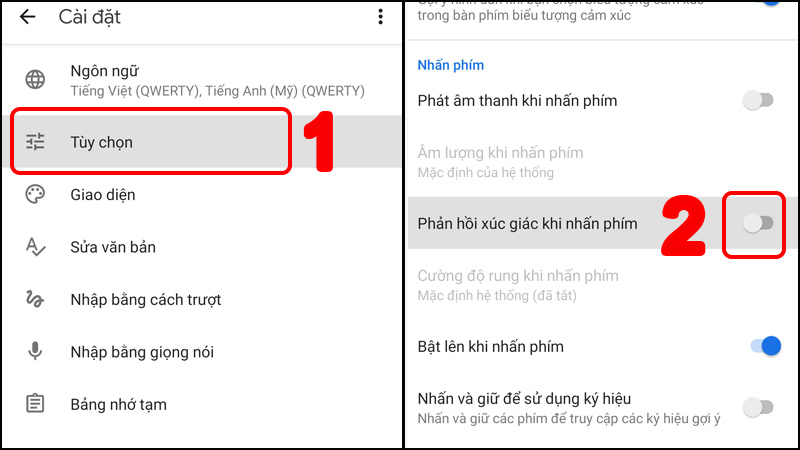
Bước 3: Tắt chế độ rung bàn phím
Trong mục Âm thanh, bạn sẽ thấy nhiều tùy chọn âm thanh khác nhau. Hãy cuộn xuống và tìm mục “Rung khi gõ phím”. Bạn có thể thấy một công tắc hoặc một ô chọn, tùy thuộc vào phiên bản phần mềm của Oppo F9 của bạn.
Nếu bạn thấy một công tắc, hãy chắc chắn rằng nó đang ở vị trí tắt. Nếu không, hãy chạm vào công tắc để tắt chức năng rung bàn phím.
Nếu bạn thấy một ô chọn, hãy chắc chắn rằng ô chọn không được chọn. Nếu nó đã được chọn, hãy chạm vào ô chọn để bỏ chọn và tắt chức năng rung bàn phím.
Sau khi hoàn thành các bước trên, bạn đã tắt thành công chức năng rung bàn phím trên Oppo F9 của mình. Bây giờ, khi bạn gõ phím, điện thoại sẽ không rung nữa.
Lưu ý rằng các bước trên có thể khác nhau đối với các phiên bản phần mềm Oppo F9 khác nhau. Nếu bạn không thấy các tùy chọn như mô tả, hãy thử kiểm tra trong các mục khác trong cài đặt hoặc tìm kiếm trên Google với từ khóa “cách tắt rung bàn phím Oppo F9 [phiên bản phần mềm của bạn]”.
Một trong những bài viết có nội dung thích hợp để tìm hiểu : App giải tiếng anh
Tóm tắt nội dung tắt chức năng rung bàn phím trên Oppo F9
Hy vọng rằng hướng dẫn trên đã giúp bạn tắt chức năng rung bàn phím trên Oppo F9 của mình. Nếu bạn có bất kỳ câu hỏi hoặc thắc mắc nào khác, hãy để lại bình luận dưới đây và chúng tôi sẽ cố gắng giúp bạn.




